Обои к фильму
Обои к фильму
Сложность урока: Средний
Вы фанат Трансформеров? Вы хотите каждый день любоваться Трансформерами на Вашем рабочем столе? Тогда этот урок для Вас!

Для начала создайте новый документ размером, например, 1900 × 1200. Сделайте цвет переднего плана #000000 и #46577c. Создайте новый слой (Ctrl+Shift+N) и зайдите в меню Filter – Render – Clouds (Фильтр – Рендеринг – Облака).

Ну, а теперь внесём в наш документ одного из Трансформеров. Отделите его от фона и перенесите в документ.
Примечание переводчика: так как мы создаём обои к фильму «Трансформеры: месть падших», т. е. ко второй части фильма «Трансформеры, то персонаж на наших обоях должен быть соответственно тоже из второй части. Я нашёл в Интернете сайт с клип-артами Трансформеров, можете использовать их.

Теперь возьмите инструмент Brush Tool  (Кисть) и закрасьте левую сторону Трансформера, чтобы было похоже, что он выходит из темноты.
(Кисть) и закрасьте левую сторону Трансформера, чтобы было похоже, что он выходит из темноты.

Создаёте копию слоя с Трансформером (Ctrl+J) и поместите скопированный слой под оригиналом, т. е. на один уровень ниже, под слой с первым трансформером. Примените для скопированного слоя размытие, для этого зайдите в меню Filter – Blur – Motion Blur (Фильтр – Размытие – Размытие в движении).

У Вас должно получиться примерно вот так:

Теперь к размытому слою примените ещё одно размытие, но уже обычное. Зайдите в меню Filter – Blur – Gaussian Blur (Фильтр – Размытие – Размытие по Гауссу).

Перейдите на фоновой слой с облаками. Опять возьмите инструмент кисть и закрасьте некоторые участки на фоне:

Теперь возьмите инструмент Horizontal Type Tool  (Горизонтальный текст) и напишите какое-нибудь слово. Используйте для текста такие настройки:
(Горизонтальный текст) и напишите какое-нибудь слово. Используйте для текста такие настройки:

Примечание переводчика: для текста Вы можете использовать официальный шрифт Трансформеров.

Теперь скопируйте эту текстуру в наш документ. Сделайте активным слой с текстом. С зажатой клавишей Ctrl щёлкните левой клавишей мыши по слою с текстом. Теперь перейдите на слой с текстурой, нажмите Ctrl+Shift+I, и, наконец, нажмите клавишу Delete. Слой с текстом нам теперь больше не нужен, смело можете его удалить.

С помощью инструмента Sharpen Tool  (Резкость) «пройдитесь» по тексту, чтобы немного увеличить резкость текста.
(Резкость) «пройдитесь» по тексту, чтобы немного увеличить резкость текста.

Итак, теперь щёлкните 2 раза по слою с металлическим текстом и примените следующие стили слоя:


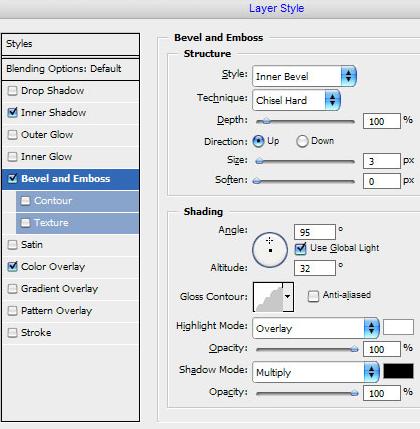
Вот результат:

Аналогично сделайте вторую надпись:

Пришло время добавить логотип Десептиконов! Скачайте логотип вот здесь и перенесите его в наш документ.

Отделите от фона логотип и примените такие же стили слоя, что и к тексту.

С помощью инструмента Dodge Tool  (Осветлитель) немного осветлите логотип:
(Осветлитель) немного осветлите логотип:

Теперь давайте добавим блики на логотип и текст, чтобы они казались действительно металлическими. Создайте новый слой (Ctrl+Shift+N) и на новом слое сделайте инструментом Elliptical Marquee Tool  (Эллипс) овальное выделение и залейте его радиальнам градиентом (Gradient Tool).
(Эллипс) овальное выделение и залейте его радиальнам градиентом (Gradient Tool).

Нажмите Ctrl+D, чтобы снять выделение, после чего нажмите Ctrl+T, и деформируйте круг:

Поставите режим смешивания у этого слоя на Color Dodge (Осветление).

Таким же образом сделайте блики на тексте.

Теперь создайте новый слой под слоем с текстом и логотипом. Создайте овальное выделение и залейте его чёрным цветом:
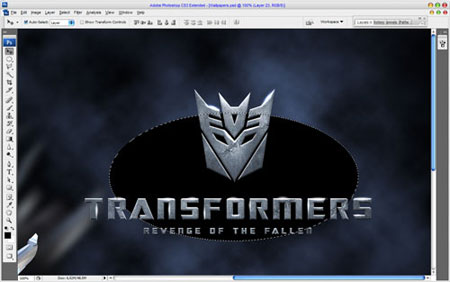
Снимите выделение (Ctrl+D) и зайдите в меню Filter – Blur – Gaussian Blur (Фильтр- Размытие – Размытие по Гауссу), в открывшемся окне поставьте радиус размытия на 100 px:

Ну, что ж, вот результат, который у Вас должен получиться:

Перевод: Журов Илья
Ссылка на источник
Источник: www.photoshopstar.com
Комментарии 41
Я не поклонница,но стиль обоев нравится.Попробовала.
Спасибо, использовала как фон для фотографии брата, он в восторге от трансформеров :)
сделал по своему
Спасибо.
Спасибо за урок мне очень понравился :)
спс
спасибо
Спасибо за урок!
Отличный урок, особенно понравились блики на тексте
"С зажатой клавишей Ctrl щёлкните левой клавишей мыши по слою с текстом. Теперь перейдите на слой с текстурой, нажмите Ctrl+Shift+I, и, наконец, нажмите клавишу Delete. Слой с текстом нам теперь больше не нужен, смело можете его удалить."
Нажимаю потом делит -просто удаляется текстура, чё делать???
делать обои к фильмам всегда тема!=))
спасиб за перевод!=))
спасибо за урок!
Спс за урок..Оч понравилось..)
СПАСИБО БОЛЬШОЕ!МНЕ ПОНРАВИЛОСЬ)
Спасибо за урок!)
Полезный урок
Урок супер!!! НО в TRANSFORMERS: REVENGE OF THE FALLEN не было робота Баррикада - его убили в первой части. А здесь он тут как тут, на рисунке)))))))
УРА)))))
Номально так то)
Полезный урок, спасибо автору и за перевод!
Ещё одна работа над которой пришлось долго поработать (Из-за слабого компа) Но вышло мне кажется не плохо.
Как-то так...
Спасибо! Отличный урок!
Круто. Не с первого раза получ.! И немного не так как в уроке.
Спасибо за урок. Легко и практично)
У меня не получаеться это действие я копирую втавляю текстура по верх всех слоев делаю все как написано и ничего не произходит!!! если можно скрин с слоями что бы чайник тапа меня мох все понять )))
Теперь скопируйте эту текстуру в наш документ. Сделайте активным слой с текстом. С зажатой клавишей Ctrl щёлкните левой клавишей мыши по слою с текстом. Теперь перейдите на слой с текстурой, нажмите Ctrl+Shift+I, и, наконец, нажмите клавишу Delete. Слой с текстом нам теперь больше не нужен, смело можете его удалить.
Спасибо!
не очень урок так.
хороший урок класс я немного отодвинулся от идеи воть мои работы